Cómo importar Wunderlist y Todoist a Microsoft To-Do
Actualizado 2023 de enero: Deje de recibir mensajes de error y ralentice su sistema con nuestra herramienta de optimización. Consíguelo ahora en - > este enlace
- Descargue e instale la herramienta de reparación aquí.
- Deja que escanee tu computadora.
- La herramienta entonces repara tu computadora.
Microsoft To-Do es una nueva aplicación de administración de tareas de Microsoft para dispositivos con Windows 10, iPhone y Android. La aplicación Microsoft To-Do proviene del equipo detrás de Wunderlist, que fue adquirida por Microsoft hace unos dos años.
Como el equipo de Wunderlist está desarrollando Microsoft To-Do, tiene un parecido sorprendente con Wunderlist. Los usuarios que hayan utilizado Wunderlist anteriormente se sentirán como en casa. Al igual que Wunderlist, Microsoft To-Do es extremadamente fácil de usar.
Microsoft To-Do actualmente carece de un par de funciones que se ofrecen en Wunderlist. Dicho esto, To-Do obtendrá todas las funciones de Wunderlist y más en los próximos meses.
Microsoft ha dicho que retirará Wunderlist una vez que todas las funciones de Wunderlist estén disponibles en su aplicación To-Do. Por lo tanto, si es un usuario de Wunderlist, tendrá que cambiarse a Microsoft To-Do en unos meses.
Notas importantes:
Ahora puede prevenir los problemas del PC utilizando esta herramienta, como la protección contra la pérdida de archivos y el malware. Además, es una excelente manera de optimizar su ordenador para obtener el máximo rendimiento. El programa corrige los errores más comunes que pueden ocurrir en los sistemas Windows con facilidad - no hay necesidad de horas de solución de problemas cuando se tiene la solución perfecta a su alcance:
- Paso 1: Descargar la herramienta de reparación y optimización de PC (Windows 11, 10, 8, 7, XP, Vista - Microsoft Gold Certified).
- Paso 2: Haga clic en "Start Scan" para encontrar los problemas del registro de Windows que podrían estar causando problemas en el PC.
- Paso 3: Haga clic en "Reparar todo" para solucionar todos los problemas.
Para los usuarios que están cambiando de Wunderlist a To-Do, Microsoft ha facilitado la importación de todos los datos de Wunderlist a Microsoft To-Do. Además de Wunderlist, Microsoft To-Do también puede importar tus listas y tareas desde Todoist.
Importa datos de Wunderlist y Todoist a Microsoft To-Do
En esta guía, veremos cómo importar listas y tareas de Wunderlist y Todoist a Microsoft To-Do sin usar ningún software adicional.
Paso 1: visite esta página de importación de Microsoft To-Do.
Paso 2: haga clic en el botón Iniciar importación . Si se le solicita que inicie sesión en Microsoft To-Do, inicie sesión ingresando la dirección y contraseña de su cuenta de Microsoft.
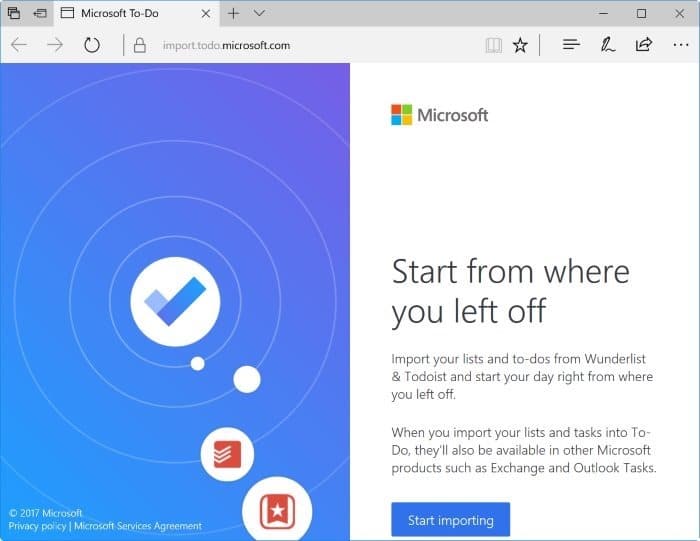
Paso 3: cuando vea la página ' Permita que esta aplicación acceda a su información ', haga clic en el botón Sí para continuar.
Paso 4: en la página ' ¿Qué aplicación de tareas pendientes estás usando? ', elige Wunderlist o Todoist dependiendo de dónde quieras importar listas y tareas.
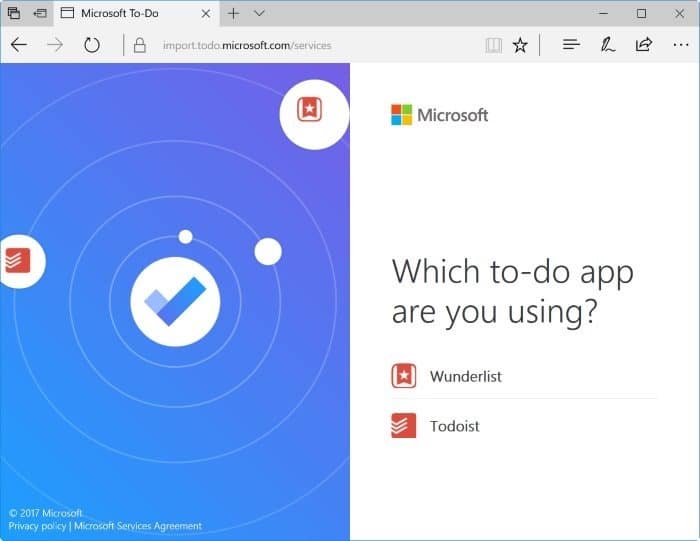
Paso 5: a continuación, se le dirigirá a la página de inicio de sesión de Wunderlist / Todoist, donde deberá iniciar sesión en su cuenta de Wunderlist / Todoist. Utilice la dirección de correo electrónico y la contraseña que utilizó al crear la cuenta.
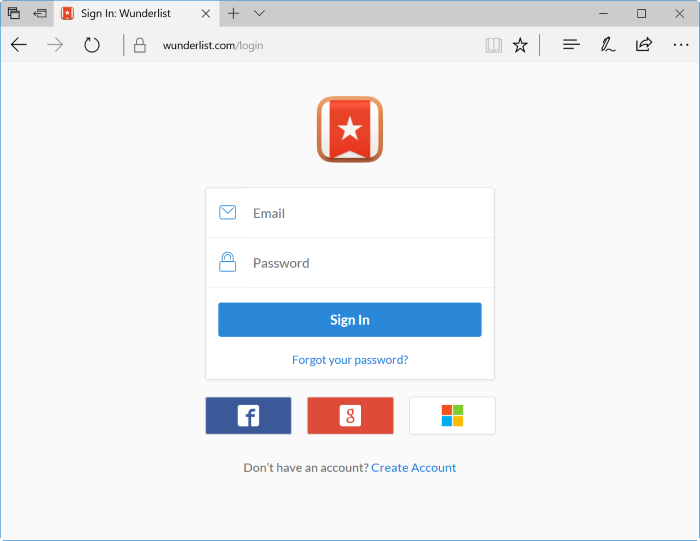
Paso 6: cuando vea la página ' Autorizar al importador de tareas pendientes de Microsoft para acceder a su cuenta de Wunderlist / Todoist ', haga clic en Autorizar botón.
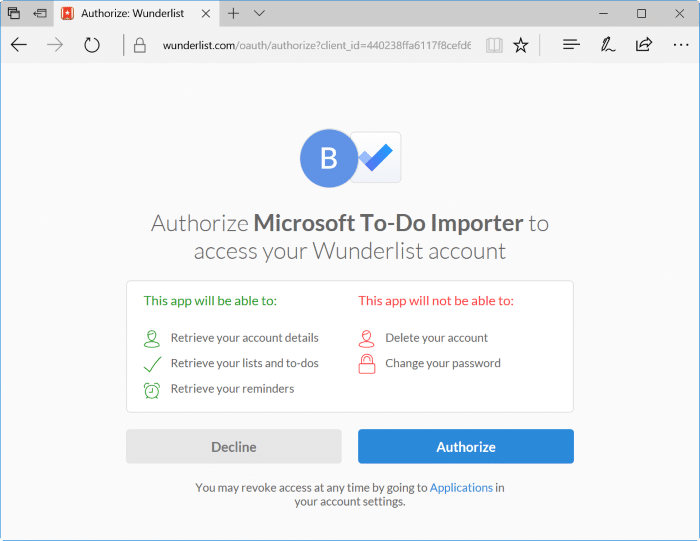
Paso 7: verá todas las listas de su cuenta. Selecciona lo que deseas importar y luego haz clic en el botón Importar seleccionados para comenzar a importar listas y tareas desde tu cuenta de Wunderlist o Todoist a Microsoft To-Do.
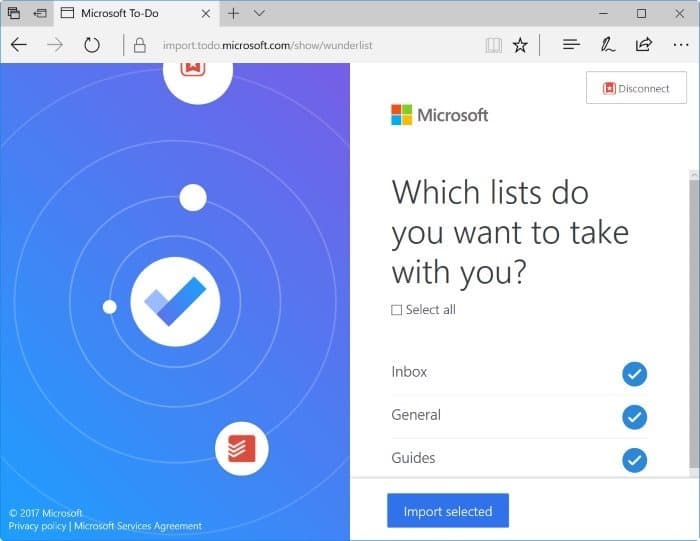
Por último, verá la página ' ¿Cómo desea importar las subtareas? '. Dado que Microsoft To-Do aún no admite subtareas, puede importar subtareas como notas o como tareas pendientes individuales. Seleccione una opción y haga clic en Comenzar a importar para comenzar a importar.
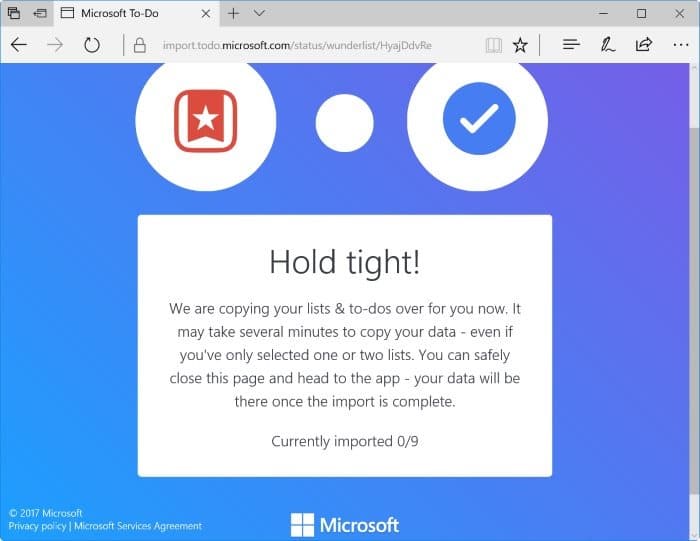
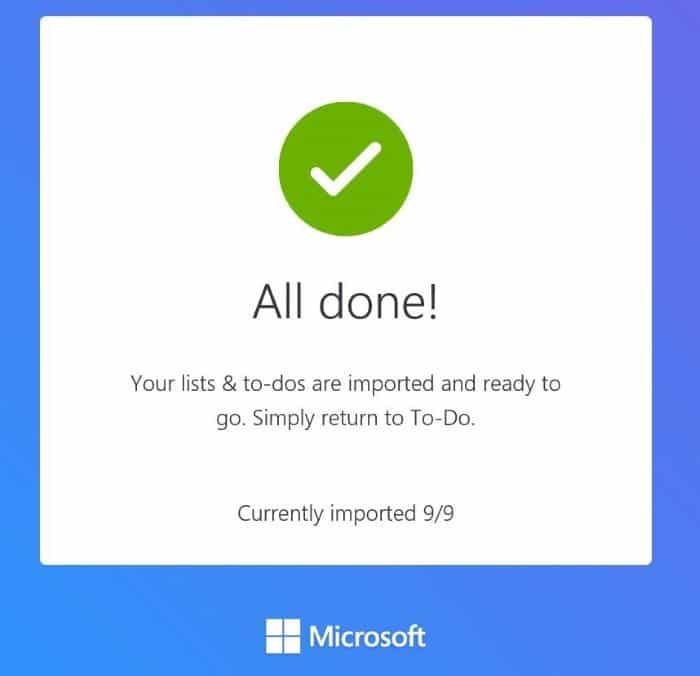
\u0026 nbsp;
¡Espero que esto te ayude!

